Java- জাভা একটি কম্পিউটার প্রোগ্রামিং ভাষা।
যাহোক সরাসরি মূল পর্বের আলোচনা শুরুঃ asycuda login করতে সমস্যা। এর থেকে মুক্তি পেতে হলে আপনাকে প্রথমে Java 8(32 Bit Windows) download/ Java 8(64 Bit Windows) download করে ইন্সটল করে নিন। ইন্সটল করা হলে জাভা, Configure Java করুন। তাহলে আপনি asycuda login এর সমস্যা থেকে মুক্তি পাবেন।
How To Install & Configure Java/ কিভাবে জাভা ইন্সটল ও কনফিগার করবেনঃ
Java 8 ইন্সটল করার আগে আপনার ডেস্কটপ, ল্যাপটপ থেকে java এর আগের ভার্সন সরিয়ে ফেলুন এবং Java Cache Viewer, .SOClassCache মুছুন।
কিভাবে Java Cache Viewer মুছতে হবে তাহা ছবি সহকারে বিস্তারিত নিছ ে দেওয়া হল।

আপনার ডেস্কটপ, ল্যাপটপ এর বাম পাশে নিচে স্টার্ট বোতামে ক্লিক করুন। দেখবেন নিচের ছবির মত একটি চার্চ বার।
 উক্ত চার্চ বারে javaws -viewer লিখুন, তারপর "এন্টার বোতাম" টিপুন।আপনার ডেস্কটপ, ল্যাপটপ এ আগের কোন জাভা থাকলে তা আপনি দেখতে পাবেন নিচের ছবির মত-
উক্ত চার্চ বারে javaws -viewer লিখুন, তারপর "এন্টার বোতাম" টিপুন।আপনার ডেস্কটপ, ল্যাপটপ এ আগের কোন জাভা থাকলে তা আপনি দেখতে পাবেন নিচের ছবির মত- 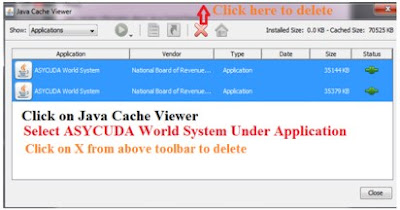
না থাকলে নাই। যদি থাকে তাহলে আপনি উক্ত ফাইল delete করে দিন।
এভাবে SOClassCache মুছে নিন। না বুঝলে নিচের ছবি দেখে নিন। আপনার ডেস্কটপ, ল্যাপটপ এর বাম পাশে নিচে স্টার্ট বোতামে ক্লিক করুন।

স্টার্ট বোতামে ক্লিক করার ফলে যে চার্চ বার আসবে ওখানে OClassCache লিখে "এন্টার বোতাম" টিপুন। আপনার ডেস্কটপ, ল্যাপটপ এ আগের কোন OClassCache থাকে তা আপনি দেখতে পাবেন নিচের ছবির মত-

না থাকলে নাই। যদি থাকে তাহলে আপনি উক্ত ফাইল ছবির মত অনুসরন করে delete করে দিন।
এখন Java 8 Installation এর পর্বঃ প্রথমে Java 8(32 Bit Windows) download/ Java 8(64 Bit Windows) download করে নিন।
আপনার ডেস্কটপ, ল্যাপটপ এর ওয়েব ব্রাউজার খুলুন। এখানে customs.gov.bd-এ যান।

না বুঝলে সরাসরি এখানে যান। আপনি এখন চালাক হয়ে যাবেন। নিজে নিজে পারবেন। তাপরেও না বুঝলে DOCUMENTS ক্লিক করুন। দেখবেন একটি লম্বা ফাইল এর সারি আছে। এখান থেকে আপনি Java 8(32 Bit Windows) download/ Java 8(64 Bit Windows) download করে ইন্সটল নিন।
এখন আসেন মূল পর্বে। Configure Java 8





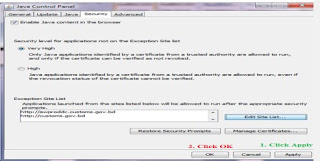




.jpeg)

